
-
realvnc远程控制软件(含vnc server和vnc viewer)
-
大小:15.02M
更新时间:25-01-23
系统:Pc
版本:v7.13.1

大小:15.02M
更新时间:25-01-23
系统:Pc
版本:v7.13.1
realvnc远程控制软件是由英国剑桥大学ATT实验室开发的一款轻量型的远程桌面控制软件,包含vnc server服务端和vnc viewer客户端,通过VNC技术,用户可以在世界各地远端遥控自己的电脑,实时监控其屏幕,支持无人值守、IT支持、无人值守管理、共享中央资源访问权等,非常的实用。软件使用方法很简单,用户需先将realvnc server服务端安装在被控端的计算机上后,才能在主控端执行vnc viewer控制被控端。
由于realvnc软件支持多种操作系统,如windows,Linux,MacOS及Unix系列等等,用户可以将vnc server和vnc viewer分别安装在不同的操作系统中进行控制。目前软件可以支持只读、完全控制等多种连接方式,支持同时控制多台计算机,能够满足用户所以的远程控制需求。此外,软件优越性还在于如果操作系统的主控端计算机没有安装vnc viewer,也可以通过一般的网络浏览器(如 IE 等)来控制被控端。

1、跨平台的远程控制
运行一个Windows,Mac OS X和Linux,UNIX操作系统的无与伦比的电脑之间建立连接。
2、多语言支持
VNC可支持英语,法语,英语和西班牙语。VNC程序在用户的桌面语言里自动运行。
3、VNC认证
防止未经授权的访问的一个特定的VNC密码。提醒密码总是加密的,即使关闭或不被支持。
4、128位AES加密
使用128位AES加密连接,用于高性能加密。这意味着,当连接时在任何一个方向传输数据在前进中是抗嗅探和篡改,中间人攻击和其他恶意窃听。
5、系统认证
授权用户连接使用他们自己的计算机上的用户帐户的熟悉凭据。提醒密码总是加密的,即使是关闭或不被支持。
6、优化性能
适用于屏幕数据编码的算法研究使作为你的网络连接用户的体验是无缝的。
7、打印
允许连接的用户直接打印连接到自己的电脑打印机的文件。
8、文件传输
使连接的用户在任一方向传送文件,并且还与连接在同一时间的其他用户共享。
9、聊天
允许用户同时连接到其他用户,或其他主机用户的聊天。
10、专用支持通道
你需要得到帮助,除了获得合同期限的免费升级。到期时,您可以以一个有竞争性的费用续约。
VNC安装程序一般分为两部分,在客户端上安装 VNC Viewer,在服务器端安装 VNC Server,即可通过客户端连接到服务器计算机。具体哪台计算机做客户端,哪台计算器做服务器,要看具体计算机扮演的角色,用来访问其他计算机的计算机为客户端,被访问的计算机为服务器端,而这种角色也不是固定的,因为访问与被访问是相互的,可能发生互换,因此一般建议每台计算机上把 VNC Viewer 和 VNC Server 都装一下,也不是很占用资源。
一、程序安装
下载好后的安装程序如下:

1、VNC Viewer(客户端)安装
在客户端下载好VNC Viewer 后,双击应用程序,打开安装程序,首先是语言安装语言选择,默认选 English 就好,官方语言里没有中文,然后一直点击 Next 即可。
2、然后选中安装组件中的 Desktop Shotcut,设置桌面快捷方式项,这里默认没有附带,可以单击该项,在弹出选项里选择 Will be installed on local hard drive,就可以在安装完成后自动在桌面创建对应快捷方式。
3、完成安装项设置后,确认没问题后点击下方 Install 即可进行安装,然后稍等片刻后,即可完成安装,在界面中点击 Finish 即可结束安装程序。

4、VNC Server(服务器端)安装
根据软件的提示,一直点击下一步,直至安装完成。
二、在VNC客户端实现远程桌面控制
1、服务器端开启 VNC Server
如果按上述步骤顺利在服务器端安装了 VNC Server,安装好之后程序会默认在后台运行,如果你没有设置开机自启,则需要手动在服务器端开启 VNC Server。第一次使用 VNC Server时,要进行一些基本配置,安装完 VNC Server后会进入它的主界面,这时会弹出一个首选项,为用户体验反馈设置,这里不要理会,直接点 OK 即可。
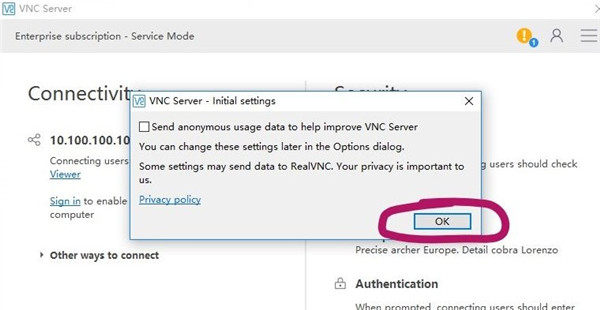
2、然后进入主界面,可以看到左边 Connectivity 板块为连接相关的信息,显示目前的服务器端IP为10、100、100、103;右边为 Security 为安全相关信息,上边 Identity check 为一些身份检查等信息,下方 Authentication 为认证信息。
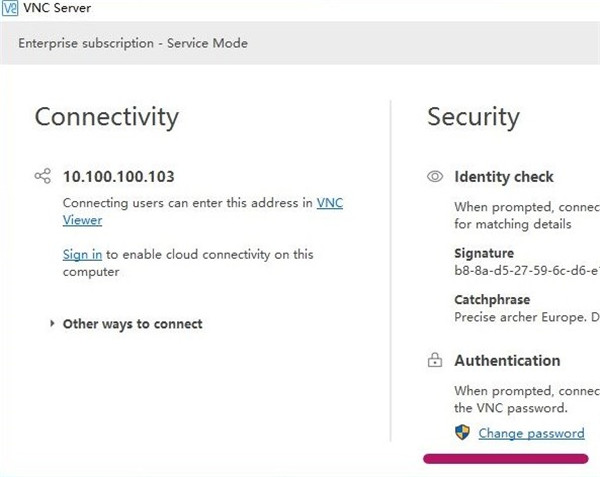
3、我们可以点击 Authentication 里的 Change password 来设置初始访问密码,这里的密码即为客户端访问该服务器时的密码,设置完要重输一遍来确认,之后点击 OK 即可。一般来说,设置好密码之后就可以通过远程客户机访问了
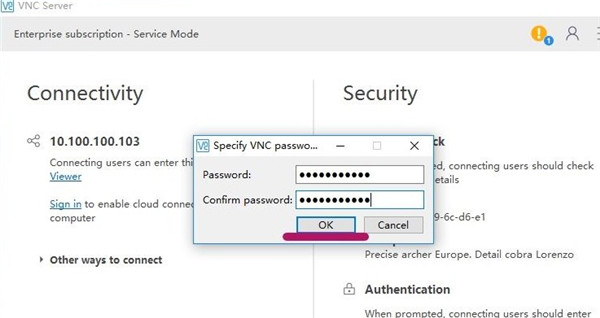
4、如果你还想进行其他设置,可以点击界面右上角三横线的地方,弹出的列表中包含了该软件的所有系统选项,点击其中的 Options ,即可进入系统设置项。
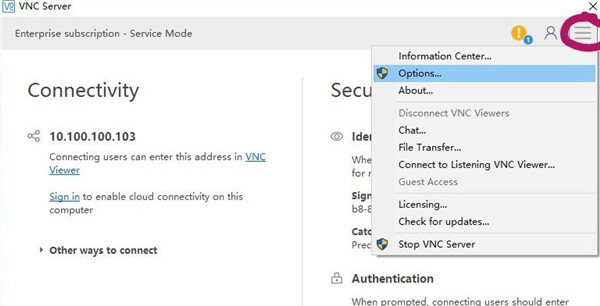
5、系统设置界面如下,你可以修改各种系统设置,如更改认证方式、密码类型等,我们这里简单的配置已经好了,其他就不详细介绍了,可以自己去慢慢了解。
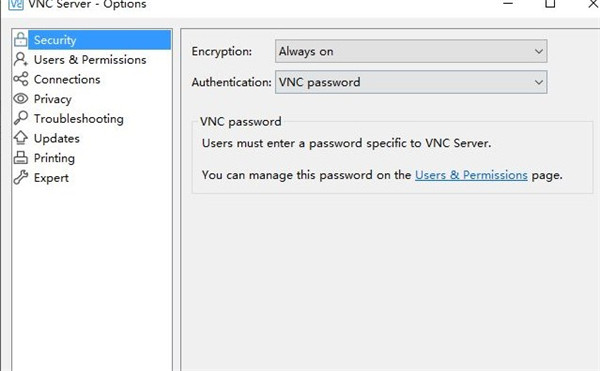
6、在台式机服务器上开启 VNC Server后,在笔记本客户端上打开 VNC Viewer,主界面如下,相当简洁,你可以直接在上方数据栏里输入服务器端的主机名或IP地址,即可建立连接。

7、 直接输入服务器端 IP:10、100、100、103,然后回车确认,第一次连接时会有一下提示,直接点击 Continue 即可。
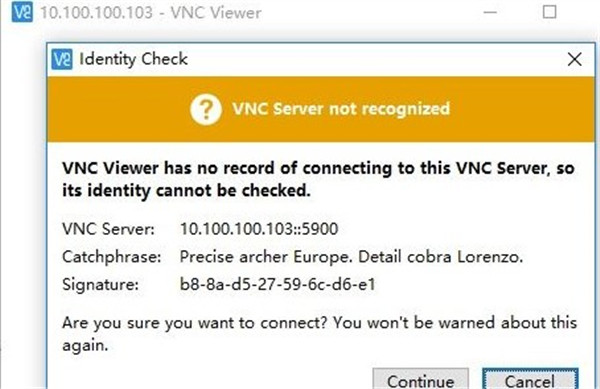
8、之后,会进行身份验证,输入之前在服务器端设置好的访问密码,然后点击 OK,如果正确的话就可连接到对端计算机。
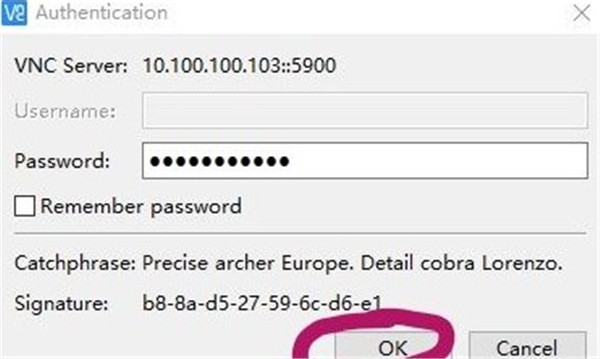
9、成功建立连接后,你就会得到服务器端计算机的桌面桌面控制权,然后就可以对远程计算机进行相关操作。
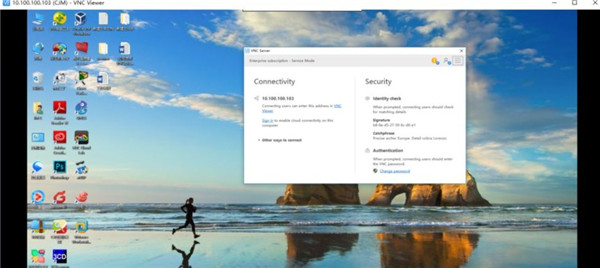
1、利用VNC技术将您连接到世界任何地方的远程计算机。
2、实时观看其屏幕并掌控。
3、完美控制所有的操作。
4、为用户提供了远程访问所有的需求。
5、可以获得相同的直观和响应式屏幕共享体验。
6、将远程访问的优势扩展到IT团队之外。
7、支持无人值守、IT支持,管理无人值守系统,共享中央资源访问权限,简化培训规定等等。
8、帮助人们解决远程工作。
Q:我在客户机端得到的远程控制窗口如何才能做到全屏幕显示?
A:在远程控制窗口的左上角VNC图标处单击鼠标左键,你可以看见一个控制菜单,再勾选中“Full screen”(全屏幕)项即可实现全屏。
Q:我在客户机端将远程控制窗口全屏幕显示后,如何才能让它重新回到普通窗口的模式下?
A:请按键盘上的Ctrl+Esc组合键(或用键盘上的窗口键),等出现客户机端本身的开始菜单和任务栏之后,在任务栏中找到远程控制窗口,在其上单击鼠标右键,然后去掉“Full screen”前的小钩即可回到普通窗口模式下。
Q:当我在进行客户机端的连接时,出现了如“Local loop-back connections are disable”的提示而不能成功,这是怎么回事呢?
A:这是因为你在这台计算机上也运行了VNC服务器端,而VNC服务器端和客户机端程序虽然可以共存于同一台计算机上,但是不可以同时处于运行状态。因此,你需要先关闭此计算机上的VNC服务器(在任务栏相关图标处单击鼠标右键,选“Close VNC”)后再进行客户端的连接操作。
Q:我已经将客户机端A连接到了VNC服务器上,但是当我再把客户机端B连接上去之后,A就被自动断开了;再将A连上,B又被断开了。那我如何才能实现多个客户机端同时连接上VNC服务器呢?
A:在同一个时间内,VNC服务器只接受一个(最后连接成功的那个)来自客户端的被动连接,但是,如果让要连接的客户机端先处于“监听”状态,再来由VNC服务器端进行主动连接,就可以实现多个客户机端同时连接上VNC服务器。
应用信息
同类热门
猜你喜欢
类似软件
热门标签
网友评论0人参与,0条评论
最新排行

WindTerm(Shell远程连接工具)27.44Mv2.7.0 WindTerm是一款免费好用的跨平台SSH客户端,相信对于正在从事运维工作的用户,一款实用的远程连接工具对于工作的帮助是很大的,在以往的选择中或许有Xshell、FinallShell、Electerm等等软件,但是现在你有多了一种选择,该软件所
查看